فى هذا الشرح, نوضح لك كيف يمكنك تغيير الصور الرئيسية التى يتم عرضها فى السلايد شو المتحرك فى الصفحة الرئيسية .
الخطوات كالتالى:
- إدخل الى لوحة تحكم المتجر الالكترونى.
- من القائمة الجانبية, إضغط على تصميم ,, ثم إضغط على بانرات.
- ستجد هنا مجموعات البانرات المضافة, بشكل طبيعى يجب ان يكون اسم البانر الرئيسى للمتجر هو “ الصور المتحركة فى الصفحة الرئيسية - سلايدر “ ,,, إذا قمت بتعديل هذا الاسم سابقا إدخل على الاسم الجديد.
- إضغط على علامة القلم
 بجانب السلايدر المطلوب تعديله.
بجانب السلايدر المطلوب تعديله.
سيظهر لك صفحة تعديل البانرات بالشكل التالى:
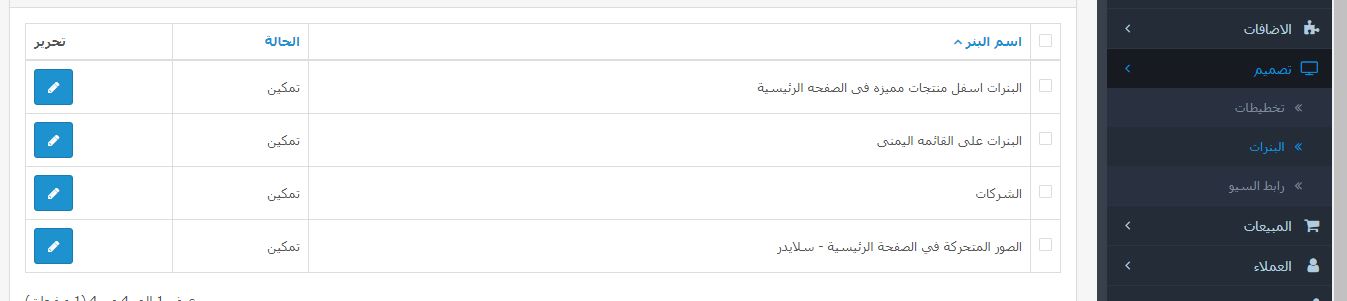
- هذا الجزء, هو مخصص لكتابة اسم البانر, يظهر فقط داخل المتجر لتتعرف على البانر. كما يمكنك تعطيل البانر, من خلال إختيار تعطيل, بجانب الحاله. او تفعيل بإختيار تمكين.
- هذا الجزء, خاص بالتعديل على البانرات فى اللغات, فهو مسؤول عن تبديل اللغة الذى تريد رفع البانر فيه. سيتوجب عليك رفع البانرات فى كل لغة, وهو امر مفيد ان كنت تستخدم كتابة على البانرات الخاصة بك.
- هذا الجزء يمكنك من خلاله رفع البانرات الخاصة بك.
- من خلال هذا الجزء يمكنك اضافة صور جديدة.
خطوات رفع البانر:
- إضغط على علامة الإضافة
 , فى الجزء رقم 4.
, فى الجزء رقم 4. - تحت خانة العنوان فى الجزء رقم 3, إكتب اسم للصور“يظهر فقط فى لوحة التحكم”.
- تحت خانه الرابط, ضع رابط للصفحة التى تريد ان توجه العميل اليها فى حالة الضغط على البانر.
- تحت الصورة, إضغط على الصورة, ثم على علامة القلم
 .
. - من مربع الصور, قم بإختيار صورة او اضغط على علامة الرفع
 لرفع صورة جديدة.
لرفع صورة جديدة. - تحت ترتيب الفرز, ضع رقم مناسب, سيتم ترتيب عرض البانرات بالارقام من الاقل الى الاعلى.
- يمكنك الضغط على علامة المسح
 , إن اردت حذف اى بانر موجود فى الصفحة.
, إن اردت حذف اى بانر موجود فى الصفحة. - بعد الانتهاء قم بالضغط على علامة الحفظ
 .
.

